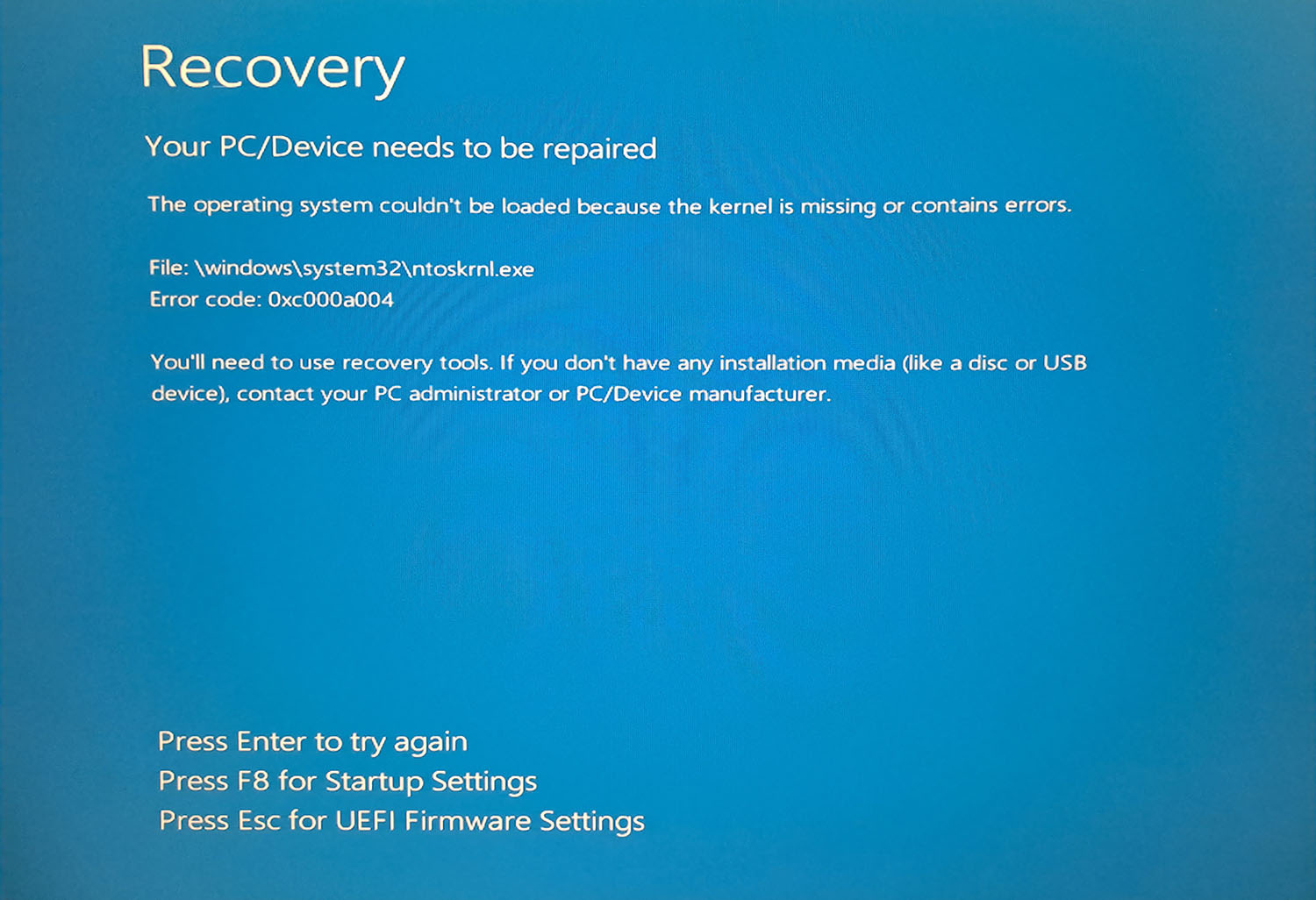- La pantalla azul de la muerte indica un error crítico que protege el sistema
- Interpretar los códigos de error permite identificar la causa del fallo
- Herramientas como BlueScreenView o WinDbg facilitan el diagnóstico
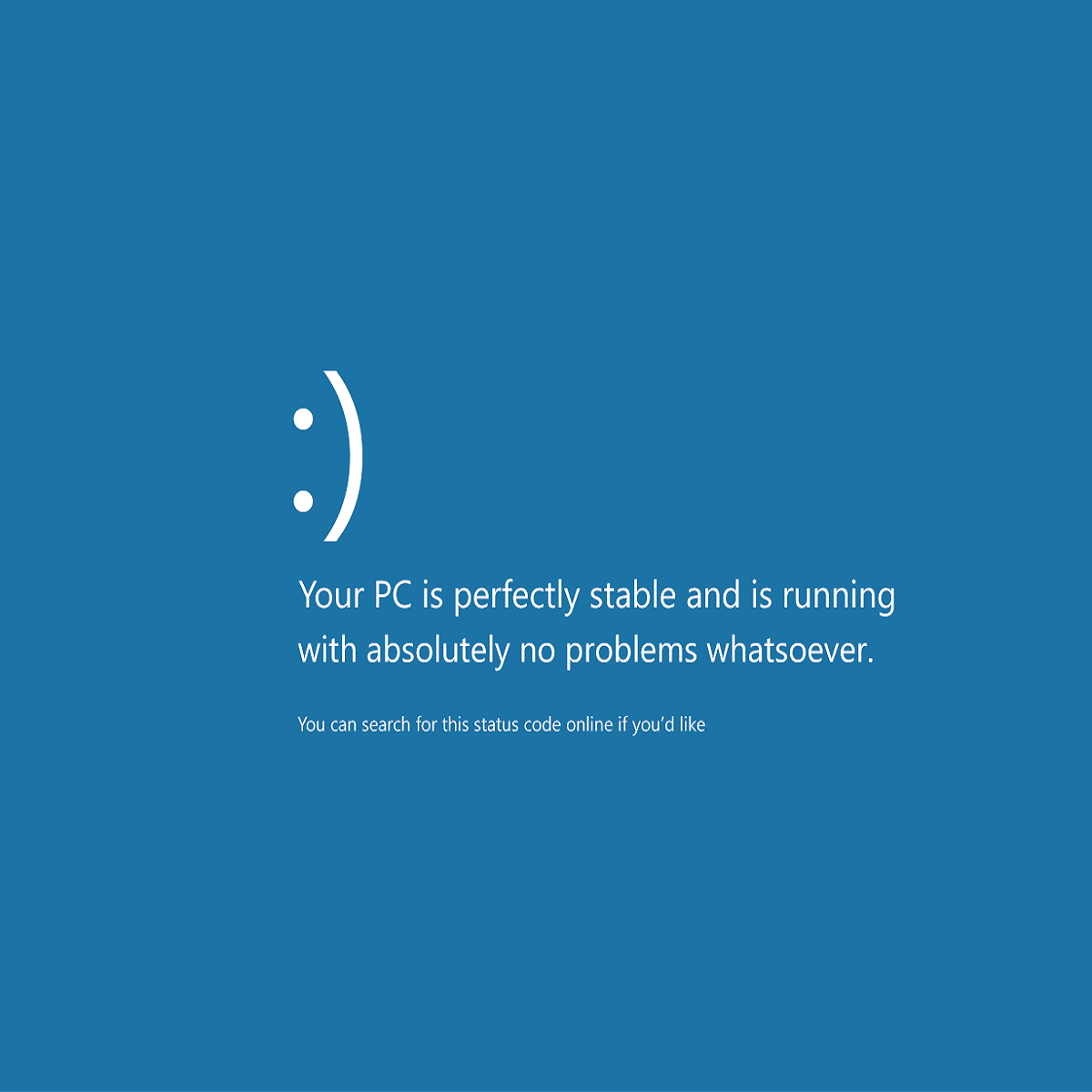
Si alguna vez te has encontrado frente a ese temido mensaje sobre un inquietante fondo azul en tu ordenador, no estás solo. La pantalla azul de la muerte, conocida popularmente como BSOD (Blue Screen of Death), ha sido la pesadilla de miles de usuarios de Windows a lo largo de los años. Aunque esta experiencia puede ser alarmante, entender a fondo qué la provoca, cómo se interpreta y cuáles son las mejores formas de actuar puede marcar la diferencia entre perder horas buscando soluciones y resolver el problema de manera eficiente.
Este artículo te guía paso a paso y en clave sencilla acerca de cómo interpretar los códigos de error de la BSOD en Windows. Aquí vas a descubrir desde las causas más comunes hasta recomendaciones de herramientas, técnicas de análisis y las mejores prácticas para que, la próxima vez que te visite la pantalla azul, sepas exactamente dónde mirar y qué hacer.
¿Qué es exactamente una pantalla azul de la muerte?
El BSOD (Blue Screen of Death) es una pantalla de error crítico que aparece cuando el sistema operativo Windows detecta un fallo del que no puede recuperarse sin riesgos. Este mecanismo, lejos de ser solo un dolor de cabeza, tiene como objetivo proteger los componentes del ordenador y evitar daños en los datos. Cuando ocurre, Windows se detiene, muestra información técnica sobre el error, y por lo general, reinicia el sistema automáticamente.
¿Por qué aparece la BSOD en Windows?
Las pantallas azules pueden surgir por un sinfín de motivos, pero los más habituales suelen ser los siguientes:
- Fallos de hardware como memoria RAM dañada, discos duros defectuosos o problemas de sobrecalentamiento.
- Controladores corruptos, desactualizados o incompatibles, especialmente tras actualizaciones recientes o la instalación de nuevos dispositivos.
- Archivos de sistema dañados, normalmente tras apagados bruscos, virus o instalaciones fallidas de software.
- Problemas de alimentación o picos de tensión que provocan inestabilidad eléctrica.
- Conflictos de software o malware que interfieren con los procesos esenciales del sistema.
Aunque su aparición pueda asustar, muchas veces se trata de problemas que pueden solucionarse siguiendo los pasos adecuados.
¿Qué información muestra una pantalla azul?
Los mensajes de la BSOD han evolucionado en las diferentes versiones de Windows, pero siempre incluyen datos muy útiles para el diagnóstico:
- Un mensaje de error breve o una frase descriptiva, como “Su PC ha tenido un problema y necesita reiniciarse”.
- Un código o parámetro de detención (STOP error), que puede ser una secuencia alfanumérica (por ejemplo, 0x00000050) o un nombre simbólico (como MEMORY_MANAGEMENT).
- En sistemas recientes, un código QR para ampliar la información en la web de Microsoft.
- En ocasiones, el nombre del controlador o del módulo que provocó el fallo.
- Cuatro parámetros técnicos adicionales que ayudan a identificar el contexto del error (más útiles para técnicos o cuando se analiza un volcado de memoria).
Códigos de error más habituales en la BSOD
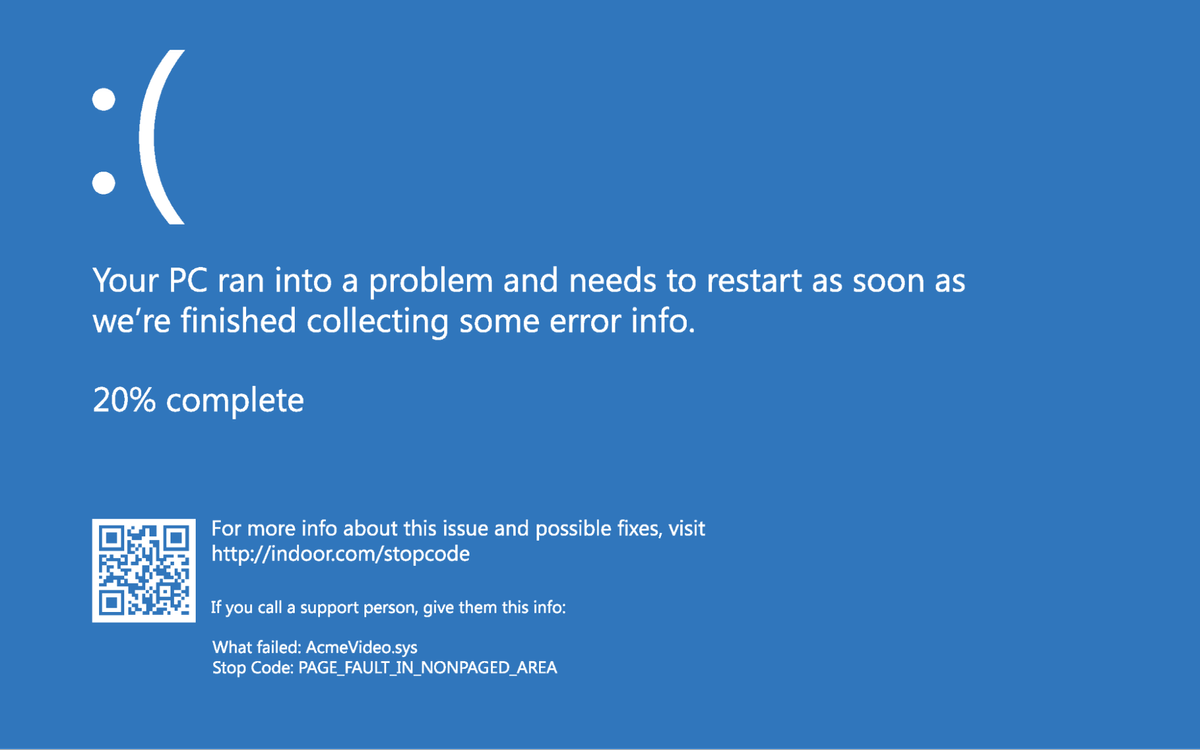
Conocer los códigos más frecuentes y su significado es clave para actuar con rapidez. Aquí tienes una lista de los más comunes y lo que representan:
- PAGE_FAULT_IN_NONPAGED_AREA (0x00000050): Indica que Windows ha intentado acceder a una zona de memoria no válida. Suele estar relacionado con fallos de RAM o controladores conflictivos.
- IRQL_NOT_LESS_OR_EQUAL (0x0000000A): Sucede cuando un proceso intenta acceder a memoria a la que no tiene derecho. Usualmente se asocia a controladores mal programados o RAM problemática.
- SYSTEM_SERVICE_EXCEPTION (0x0000003B): Tiene que ver con servicios del sistema o controladores que han provocado una excepción inesperada.
- CRITICAL_PROCESS_DIED (0x000000EF): Un proceso imprescindible para Windows ha fallado y detenido el sistema.
- KMODE_EXCEPTION_NOT_HANDLED (0x0000001E): Un controlador en modo kernel ha generado una excepción que el sistema no ha gestionado.
- MEMORY_MANAGEMENT (0x0000001A): Problemas graves de gestión de memoria, casi siempre asociados a módulos defectuosos o corrupción de archivos.
- VIDEO_TDR_FAILURE (0x00000116): Fallos críticos en el controlador gráfico o la GPU.
- INACCESSIBLE_BOOT_DEVICE (0x0000007B): Windows no puede acceder al disco de arranque, puede deberse a cambios en la BIOS, discos dañados o controladores SATA incorrectos.
- BAD_POOL_HEADER (0x00000019): Fallos en la gestión de la memoria reservada de Windows, normalmente provocados por controladores o hardware defectuoso.
- UNMOUNTABLE_BOOT_VOLUME (0x000000ED): El sistema no puede montar correctamente la unidad de arranque. Muy habitual si el disco duro empieza a dar fallos.
- WHEA_UNCORRECTABLE_ERROR (0x00000124): Error relacionado con hardware o problemas térmicos.
- DPC_WATCHDOG_VIOLATION (0x00000133): Un controlador ha tardado demasiado en responder o ha generado un bucle que ha saturado el sistema.
Cómo interpretar los códigos de la BSOD paso a paso
Cuando te encuentras frente a una pantalla azul, el primer paso es anotar el código de error y cualquier información adicional (como el nombre del archivo sospechoso o el controlador afectado). Esto es crucial para hacer búsquedas posteriores o facilitar el diagnóstico a un profesional.
En versiones modernas de Windows, suele aparecer un código QR que dirige a artículos de soporte de Microsoft. Si no aparece ningún código visible, puedes usar herramientas como BlueScreenView o acceder a los archivos de volcado (minidump) para encontrar la información oculta.
¿Dónde recopilar más información sobre el error?
No siempre lo que ves en la BSOD es todo lo que necesitas saber. El sistema genera archivos de volcado (DMP o DUMP) en cada error crítico. Estos archivos contienen un registro completo del estado de la memoria y los procesos cuando se produjo el fallo. Suele guardarse en C:\Windows\Minidump o como MEMORY.DMP en el directorio raíz de Windows.
Herramientas recomendadas para analizar estos archivos son:
- BlueScreenView: Fácil de usar, permite identificar rápidamente controladores o procesos involucrados.
- WinDbg: Herramienta avanzada de Microsoft que permite un análisis en profundidad de volcados de memoria. Requiere instalar el SDK de Windows y, opcionalmente, los archivos de símbolos para un análisis más detallado.
- WhoCrashed u Osronline: Alternativas sencillas para interpretar los archivos DMP sin instalación compleja.
Además, puedes usar el Visor de eventos de Windows para consultar registros críticos y errores en tiempo real, accediendo a Herramientas administrativas > Administración de equipos > Visor de eventos > Sistema.
¿Cómo se activa o configura el volcado de memoria?
Para facilitar futuros diagnósticos, es importante asegurarse de que el volcado de memoria está habilitado:
- Presiona Windows + R, escribe control system y confirma.
- Entra en Configuración avanzada del sistema.
- En Inicio y recuperación, pulsa en Configuración.
- Elige la opción Volcado de memoria automático y, si tienes activado el archivo de paginación, asegúrate de que está en la misma partición que Windows.
Así, cada vez que ocurra una BSOD, tendrás un registro al detalle de lo que ha pasado.
Pasos básicos para solucionar un error de pantalla azul
Si la pantalla azul se repite o quieres evitar que regrese, sigue este procedimiento:
- Retira cualquier hardware nuevo: Quita periféricos o componentes añadidos recientemente y prueba si el error desaparece.
- Reinicia en modo seguro: Arranca Windows en modo seguro para limitar los procesos y descartar conflictos de software de terceros.
- Actualiza controladores y Windows: Accede a Windows Update desde el menú de configuración y asegúrate de tener la última versión de controladores y actualizaciones de seguridad.
- Comprueba el espacio en disco: Windows requiere entre un 10% y 15% de espacio libre para funcionar correctamente y gestionar archivos temporales y de intercambio.
- Usa puntos de restauración: Si el fallo empezó tras una actualización o instalación de software, vuelve a un punto de restauración anterior estable.
- Revisa el Administrador de dispositivos: Si algún componente aparece con una exclamación amarilla, puedes intentar actualizar o desinstalar el controlador problemático.
- Analiza el sistema con un antivirus: Descarta la presencia de malware haciendo un escaneo completo con una solución fiable.
Análisis avanzado de errores y depuración
Si sigues teniendo errores, o quieres profundizar, existen métodos más técnicos:
- Depuración con WinDbg: Carga el archivo de volcado y utiliza comandos como !analyze -v para obtener detalles técnicos del bloqueo, incluidos los módulos implicados y los parámetros del código de detención.
- Driver Verifier: Herramienta avanzada de Windows para detectar controladores defectuosos o que hacen un mal uso de los recursos. Ejecuta Verifier desde consola y selecciona solo los controladores que sospeches. Recuerda que genera sobrecarga y puede provocar más pantallas azules mientras está activo.
- CHKDSK y SFC: Ejecuta chkdsk /f y sfc /scannow desde el símbolo del sistema como administrador para reparar archivos de sistema y sectores dañados en el disco duro.
- Diagnóstico de memoria: Utiliza la herramienta Diagnóstico de memoria de Windows para hacer pruebas exhaustivas a la RAM.
Errores frecuentes y sus soluciones específicas
- VIDEO_DRIVER_INIT_FAILURE / THREAD_STUCK_IN_DEVICE_DRIVER: Indica problemas con el controlador gráfico o la GPU. Desinstala el controlador y descarga el adecuado desde la web del fabricante. Si persiste, puede que la tarjeta esté defectuosa.
- NTFS_FILE_SYSTEM / FAT_FILE_SYSTEM: Problemas en el sistema de archivos del disco duro. Haz copia de seguridad cuanto antes y verifica la salud del disco con herramientas como Crystal Disk Info.
- MACHINE_CHECK_EXCEPTION: Suele estar vinculado a fallos graves del procesador o la fuente de alimentación. Prueba con otra fuente, limpia refrigeradores y pásale diagnóstico al procesador si es posible.
- UNEXPECTED_KERNEL_MODE_TRAP: Puede deberse a overclocking excesivo, RAM defectuosa o problemas en la fuente de alimentación.
- INACCESSIBLE_BOOT_DEVICE: Revisa la configuración SATA en la BIOS (RAID/AHCI) y vuelve a la configuración original si hubo cambios.
Reinstalación y alternativas cuando todo falla
Si tras todos los intentos persisten los errores de BSOD:
- Reinstala Windows como último recurso, asegurándote antes de salvar tus datos importantes ya que esta operación borra todo. Puedes clonar tu disco si el sistema aún arranca en modo seguro.
- Si el problema sigue apareciendo incluso con una instalación limpia, podría tratarse de un fallo físico en el hardware. Consulta con un técnico para comprobar la placa base, la RAM, la fuente de alimentación o el procesador.
Redactor apasionado del mundo de los bytes y la tecnología en general. Me encanta compartir mis conocimientos a través de la escritura, y eso es lo que haré en este blog, mostrarte todo lo más interesante sobre gadgets, software, hardware, tendencias tecnológicas, y más. Mi objetivo es ayudarte a navegar por el mundo digital de forma sencilla y entretenida.